Xử lý sự cố
Máy in mã vạch bị mờ? Cách cải thiện chất lượng in sắc nét
Sau khi đã chuẩn bị đầy đủ nhãn và ruy băng, bạn mong chờ những bản in mã vạch đầu tiên sẽ sắc nét và chuyên nghiệp. Tuy nhiên, không ít người gặp phải tình trạng tem in ra bị mờ, nhòe hoặc không rõ nét, làm giảm hiệu quả sử dụng và gây khó khăn trong việc quét mã.

Đừng lo lắng, đây là vấn đề khá phổ biến và thường có thể được khắc phục bằng cách điều chỉnh một số cài đặt cơ bản trên máy in của bạn. Những điều chỉnh này thường chỉ mất vài phút và bạn hoàn toàn có thể tự thực hiện mà không cần chờ đợi hỗ trợ kỹ thuật. Để giúp bạn khắc phục tình trạng [lỗi thường gặp của máy in tem nhãn mã vạch] như in mờ, nhòe, Tem Nhãn 24h xin chia sẻ chi tiết các cách cải thiện chất lượng in trong bài viết này.
Nguyên nhân khiến máy in mã vạch bị mờ và cách xử lý
Chất lượng bản in tem nhãn mã vạch phụ thuộc vào nhiều yếu tố, trong đó các cài đặt của máy in đóng vai trò quan trọng. Tình trạng in mờ, nhòe thường xuất phát từ việc cài đặt độ tối, tốc độ in hoặc áp lực đầu in chưa phù hợp.
Điều chỉnh độ tối (nhiệt độ đầu in)
Nếu nhãn của bạn in ra quá sáng (mờ) hoặc quá tối (nhòe), điều đầu tiên cần kiểm tra và điều chỉnh là cài đặt độ tối (Darkness), hay còn gọi là nhiệt độ đầu in. Cài đặt này quyết định lượng nhiệt tác động lên ruy băng hoặc nhãn in nhiệt trực tiếp, từ đó ảnh hưởng đến độ đậm nhạt của hình ảnh in.
Bạn có thể điều chỉnh độ tối thông qua nhiều giao diện khác nhau: trình điều khiển máy in trên Windows, phần mềm thiết kế tem nhãn hoặc trực tiếp trên bảng điều khiển của máy in mã vạch công nghiệp.
Để điều chỉnh qua trình điều khiển in Windows, bạn làm theo các bước sau:
- Truy cập Menu Bắt đầu trên máy tính của bạn.
- Mở Control Panel (Bảng điều khiển).
- Chọn Printers and Faxes (Máy in và Fax) hoặc Devices and Printers (Thiết bị và Máy in).
- Nhấp chuột phải vào máy in mã vạch của bạn và chọn Printing Preferences (Tùy chọn In).
- Tìm tab Options (Tùy chọn) hoặc tương đương và điều chỉnh cài đặt Darkness (Độ tối) tới giá trị phù hợp hơn.
- Nhấp Apply (Áp dụng) và sau đó OK để lưu thay đổi.
Nếu chỉ điều chỉnh độ tối chưa giải quyết được vấn đề, hãy thử kiểm tra và điều chỉnh tốc độ in.
Điều chỉnh tốc độ in
Sự kết hợp giữa loại ruy băng in mã vạch và loại nhãn đang sử dụng đôi khi đòi hỏi tốc độ in chậm hơn để đảm bảo mực được chuyển đầy đủ và hình ảnh sắc nét.
- Nếu máy in hoạt động quá nhanh so với yêu cầu của vật liệu in, bản in có thể sẽ quá nhạt hoặc mờ.
- Ngược lại, nếu tốc độ in quá chậm, nhiệt lượng tác động quá lâu có thể làm hình ảnh bị nhòe hoặc mã vạch bị lan mực, khó quét.
Tương tự như cài đặt độ tối, bạn có thể điều chỉnh tốc độ in (Print Speed) qua trình điều khiển máy in Windows, phần mềm thiết kế nhãn hoặc bảng điều khiển máy in.
Các bước điều chỉnh qua trình điều khiển in Windows:
- Mở Menu Bắt đầu trên máy tính.
- Truy cập Control Panel (Bảng điều khiển).
- Chọn Printers and Faxes hoặc Devices and Printers.
- Nhấp chuột phải vào máy in mã vạch và chọn Printing Preferences (Tùy chọn In).
- Trong tab Options (Tùy chọn), tìm và điều chỉnh cài đặt Print Speed (Tốc độ in) tới giá trị thích hợp.
- Nhấp Apply (Áp dụng) và sau đó OK.
Bên cạnh việc điều chỉnh tốc độ, việc [thiết lập khổ giấy] chính xác trong trình điều khiển cũng đóng vai trò quan trọng để đảm bảo tem được in đúng kích thước và không bị lỗi.
Điều chỉnh áp lực đầu in
Một nguyên nhân khác có thể khiến nhãn in quá sáng, quá tối hoặc bị nhòe là áp lực của đầu in tác động lên vật liệu in và ruy băng.
- Nếu áp lực quá lớn, đầu in có thể bị ép chặt vào nhãn/ruy băng, gây ra hiện tượng nhòe mực hoặc làm mòn đầu in nhanh hơn.
- Nếu áp lực không đủ, đầu in sẽ không tiếp xúc đều và đủ với nhãn/ruy băng, dẫn đến bản in bị thiếu nét hoặc mờ không đồng đều.
- Nếu chất lượng in kém chỉ ở một mặt hoặc ruy băng bị nhăn khi đi qua đầu in, có thể áp lực đang không cân bằng ở hai bên đầu in.
 Đầu in máy in mã vạch – bộ phận quan trọng ảnh hưởng chất lượng in
Đầu in máy in mã vạch – bộ phận quan trọng ảnh hưởng chất lượng in
Hầu hết các máy in mã vạch đều có cơ chế để điều chỉnh áp lực và cân bằng đầu in, cho phép máy hoạt động hiệu quả với nhiều loại vật liệu có độ dày và chiều rộng khác nhau. Phương pháp điều chỉnh áp lực đầu in có thể khác nhau tùy nhà sản xuất và model máy (có thể bằng núm vặn, bánh xe hoặc ốc vít).
Để kiểm tra và điều chỉnh áp lực đầu in hiệu quả, bạn cần in một bản in thử kéo dài toàn bộ chiều rộng của nhãn. Hầu hết các máy in mã vạch đều có sẵn định dạng nhãn tự kiểm tra được tải sẵn cho mục đích này.
Các bước kiểm tra và điều chỉnh áp lực đầu in:
- Giảm cài đặt Darkness (Độ tối) xuống mức thấp nhất cho đến khi bản in thử bắt đầu bị sáng và chuyển sang màu xám.
- Điều chỉnh áp lực đầu in. Tham khảo hướng dẫn sử dụng máy in của bạn để biết cách thực hiện cụ thể hoặc liên hệ với Tem Nhãn 24h để được hướng dẫn.
- Tăng lại cài đặt độ tối cho đến khi hình ảnh in ra đủ đậm và đồng đều trên toàn bộ chiều rộng nhãn. Lặp lại các bước trên nếu cần thiết để đạt được chất lượng tốt nhất.
Song song với việc điều chỉnh, định kỳ [vệ sinh đầu in] là cách hiệu quả để duy trì độ sắc nét và kéo dài tuổi thọ bộ phận quan trọng này.
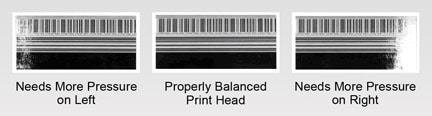 Bản in thử tự kiểm tra chất lượng đầu in và áp lực in của máy in mã vạch Bản in thử tự kiểm tra giúp đánh giá độ đồng đều của áp lực và chất lượng đầu in trên toàn bộ chiều rộng nhãn.
Bản in thử tự kiểm tra chất lượng đầu in và áp lực in của máy in mã vạch Bản in thử tự kiểm tra giúp đánh giá độ đồng đều của áp lực và chất lượng đầu in trên toàn bộ chiều rộng nhãn.
Các nguyên nhân khác cần lưu ý
Ngoài các cài đặt trên, một số yếu tố khác cũng có thể gây ra tình trạng in mờ hoặc kém chất lượng:
- Không tương thích vật liệu: Sự kết hợp giữa loại nhãn và loại ruy băng không phù hợp có thể dẫn đến việc chuyển mực kém hiệu quả.
- Vật liệu in cũ/kém chất lượng: Nhãn hoặc ruy băng quá hạn sử dụng, bảo quản không đúng cách có thể ảnh hưởng tiêu cực đến chất lượng in.
- Đầu in bị mòn/hỏng: Đầu in là bộ phận hao mòn theo thời gian. Nếu đầu in bị xước, mòn hoặc hỏng, dù có điều chỉnh cài đặt thế nào cũng khó đạt được bản in sắc nét.
Nếu đã thử các phương pháp điều chỉnh cài đặt mà tình trạng [máy in mã vạch bị mờ] vẫn không được khắc phục, có thể vấn đề nằm ở các nguyên nhân phức tạp hơn. Việc [thiết lập máy in Zebra GX430t] hoặc các model khác đúng cách cũng là một yếu tố quan trọng cần kiểm tra.
Kết luận
Tình trạng máy in mã vạch bị mờ, nhòe là vấn đề phổ biến nhưng thường có thể được giải quyết bằng cách điều chỉnh đơn giản các cài đặt như độ tối, tốc độ in và áp lực đầu in thông qua trình điều khiển máy in hoặc bảng điều khiển của thiết bị.
Nếu sau khi đã thử hết các phương pháp tự khắc phục trên mà chất lượng in vẫn không được cải thiện, có khả năng máy in của bạn đang gặp phải vấn đề kỹ thuật nghiêm trọng hơn như đầu in bị hỏng hoặc lỗi bo mạch.
Trong trường hợp này, hãy liên hệ với các đơn vị cung cấp dịch vụ sửa chữa máy in mã vạch uy tín để được kiểm tra và hỗ trợ kịp thời. Tem Nhãn 24h là một trong những đơn vị hàng đầu tại Việt Nam chuyên cung cấp giải pháp về mã số mã vạch, bao gồm sửa chữa máy in tem nhãn, cung cấp vật tư chính hãng như giấy in tem, mực in mã vạch và thay thế đầu in máy in mã vạch mới. Với đội ngũ kỹ thuật viên giàu kinh nghiệm và tận tâm, chúng tôi cam kết mang đến dịch vụ chất lượng, giúp máy in của bạn hoạt động ổn định và cho ra những bản in sắc nét nhất.

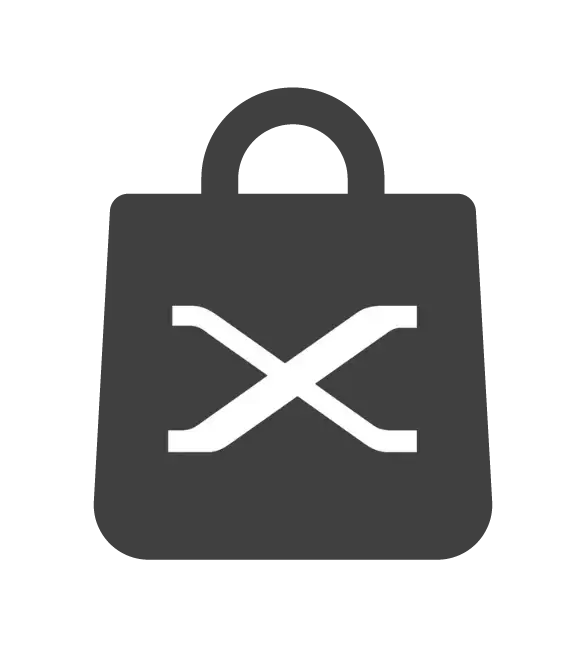
Bài viết liên quan: